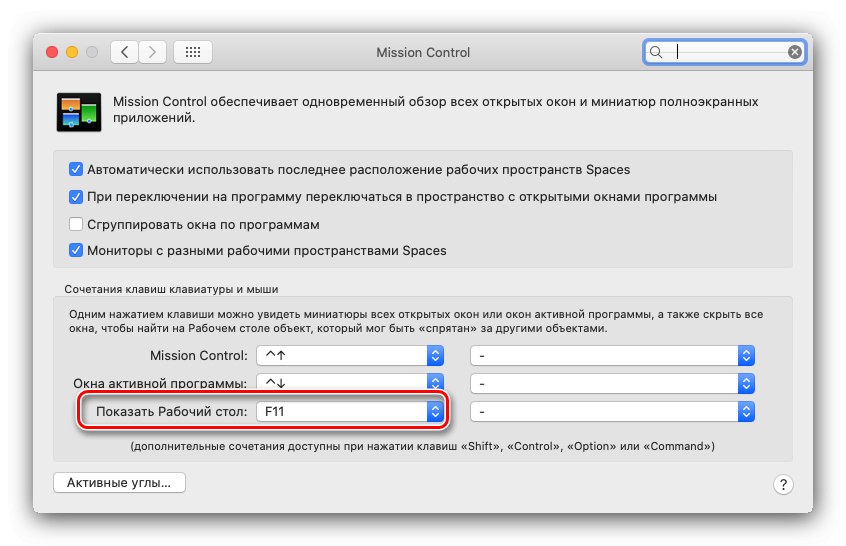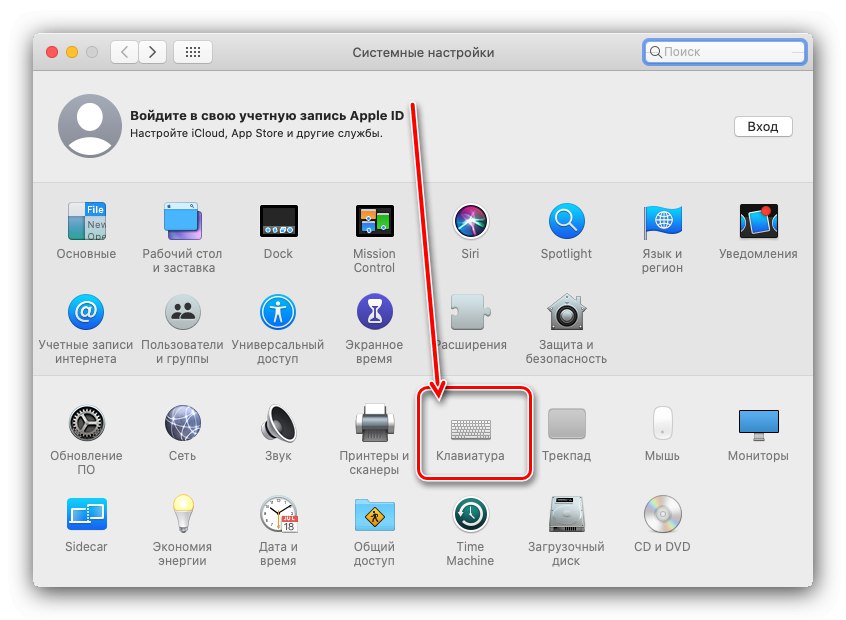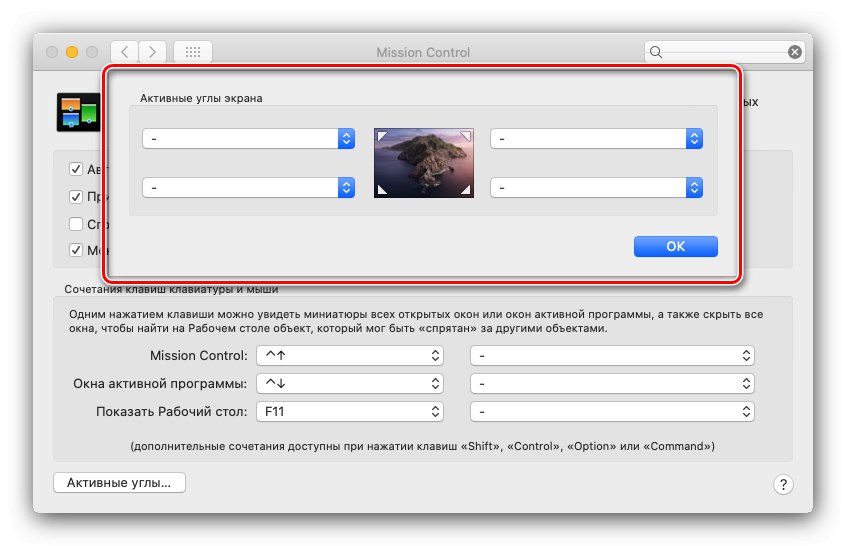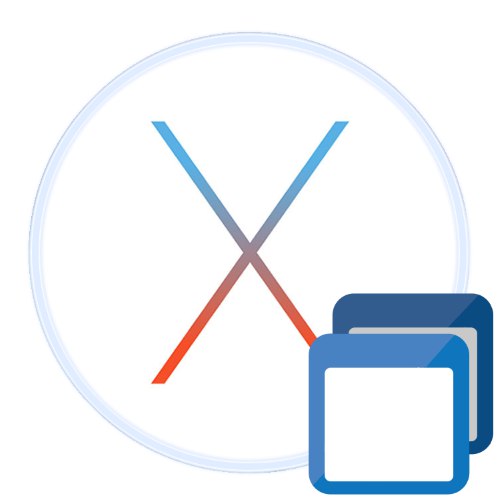
Użytkownikom, którzy przesiedli się na system firmy Apple z systemem Windows, prawdopodobnie brakuje funkcji szybkiego minimalizowania wszystkich okien w celu uzyskania dostępu do pulpitu, a dziś powiemy, jak z niego korzystać w macOS.
Jak zminimalizować wszystkie okna na komputerze Mac
W najnowszych wersjach desktopowego systemu operacyjnego Apple operację, o której mowa, można wykonać na dwa sposoby - za pomocą klawiszy skrótu lub za pomocą funkcji „Gorące rogi”.
Metoda 1: Skróty klawiszowe
macOS jest znany z bardzo szerokiego zastosowania skrótów klawiszowych - istnieje odpowiednia kombinacja do szybkiego minimalizowania okien.
- Najpierw musisz wprowadzić pewne ustawienia. Otwórz zatrzask "Ustawienia systemowe" z odpowiedniego skrótu w Docku.
- Następnie kliknij element Kontrola misji.
- Spójrz na rozwijane menu z tytułem Pokaż pulpit - domyślnie zawiera klucz F11.
![Klawisz dostępu do pulpitu, aby zminimalizować wszystkie okna macOS za pomocą skrótów klawiszowych]()
Można go wymienić na dowolny inny, jeśli Ci nie odpowiada.
- Następnie wróć do okna głównego "Preferencje systemu" i przejdź do pozycji "Klawiatura".
![Opcje klawiatury do minimalizowania wszystkich okien macOS za pomocą skrótów klawiszowych]()
W niektórych przypadkach opcja będzie tam dostępna „Standardowo używaj klawiszy funkcyjnych F1, F2 itp.”, upewnij się, że jest zaznaczone, a następnie zamknij przystawkę.
- Teraz wszystkie okna zostaną zminimalizowane, naciskając następujące kombinacje:
- Cmd + F3 (aktualne wersje macOS do High Sierra włącznie);
- F11 lub Fn + F11 (Urządzenia MacBook).
Przeczytaj także: Skróty klawiaturowe w systemie MacOS
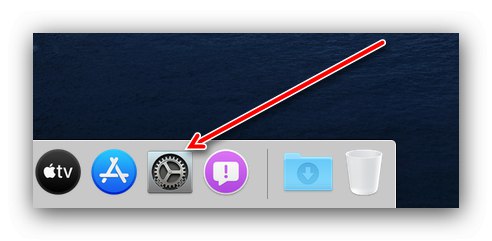
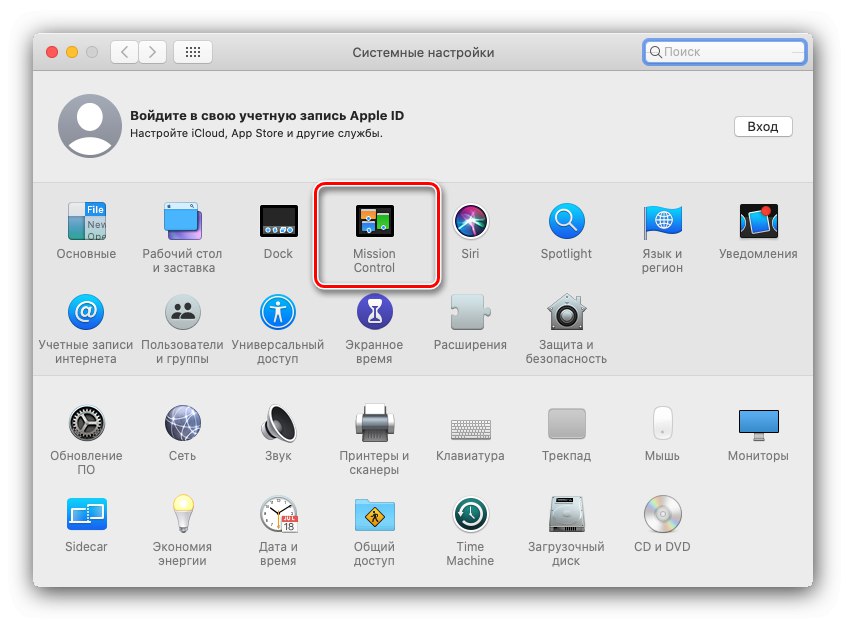
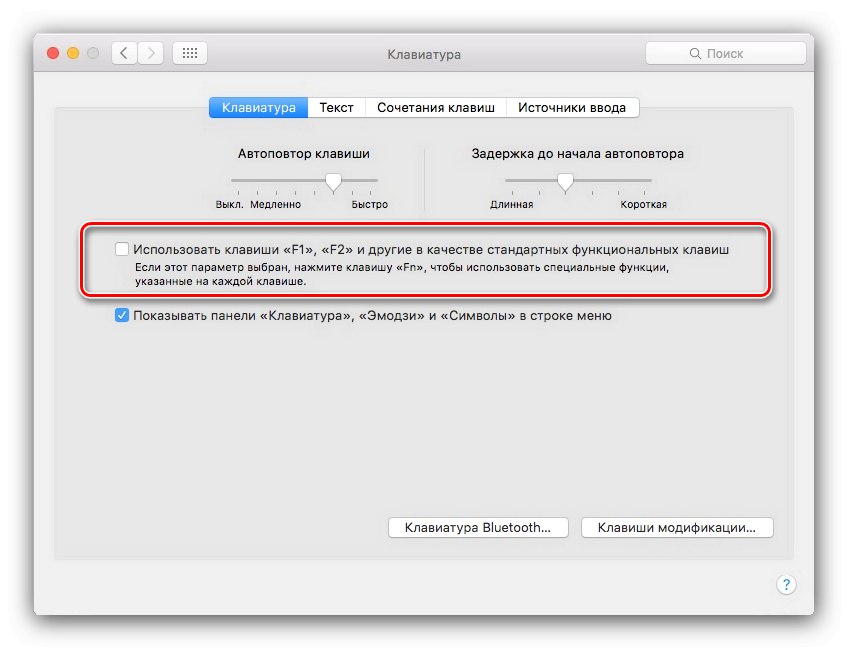
Metoda 2: Gorące narożniki
Inną opcją szybkiego otwarcia pulpitu jest użycie specjalnej funkcji o nazwie Hot Corners.
- Funkcję, o której mowa, również należy wstępnie skonfigurować. Powtórz kroki 1-2 z poprzedniej metody i kliknij przycisk „Gorące rogi…”.
- Pojawi się małe okno z rozwijanym menu naprzeciwko każdego rogu ekranu.
![Opcje minimalizowania wszystkich okien macOS za pomocą gorących narożników]()
Wybierz ten, który ci się podoba (użytkownicy, którzy przełączyli się na Maca z Windowsa, mogą znaleźć prawy dolny róg) i użyj odpowiedniego menu, w którym wybierz element "Pulpit".
- Następnie naciśnij "OK" i zamknij program.
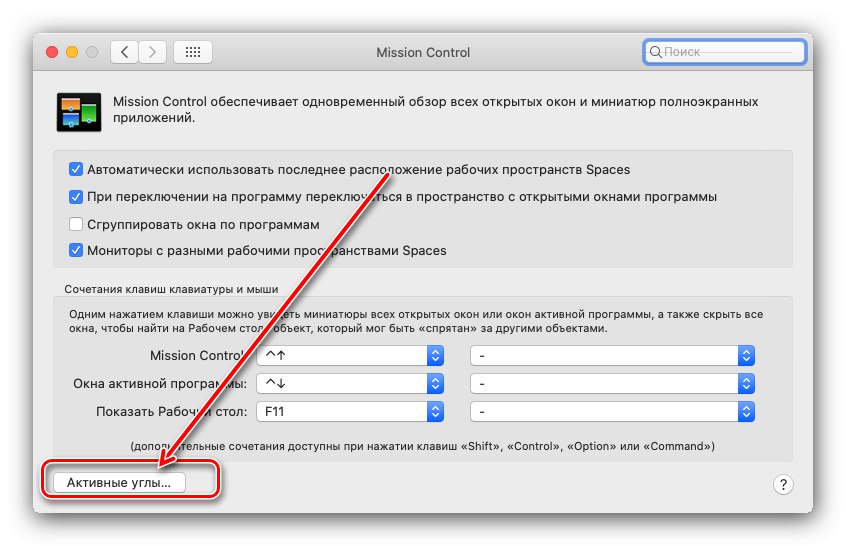
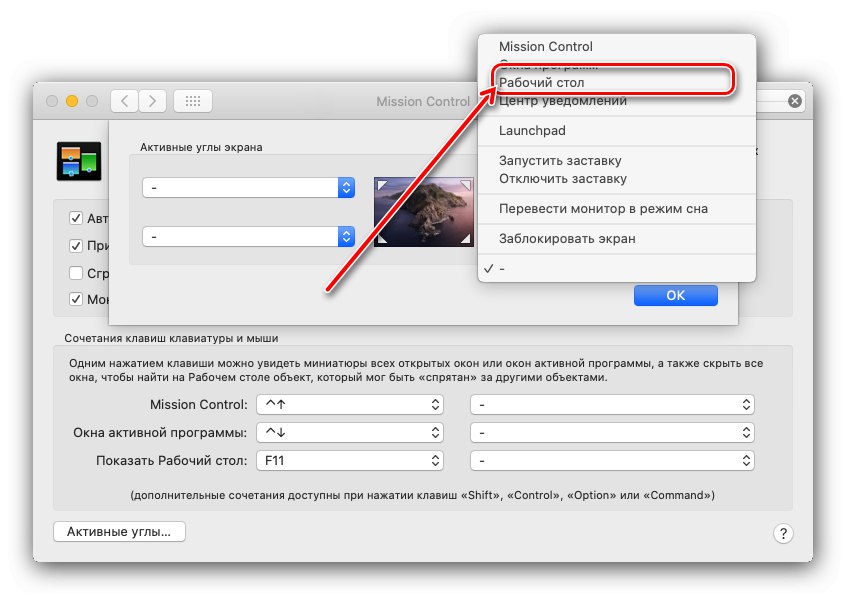
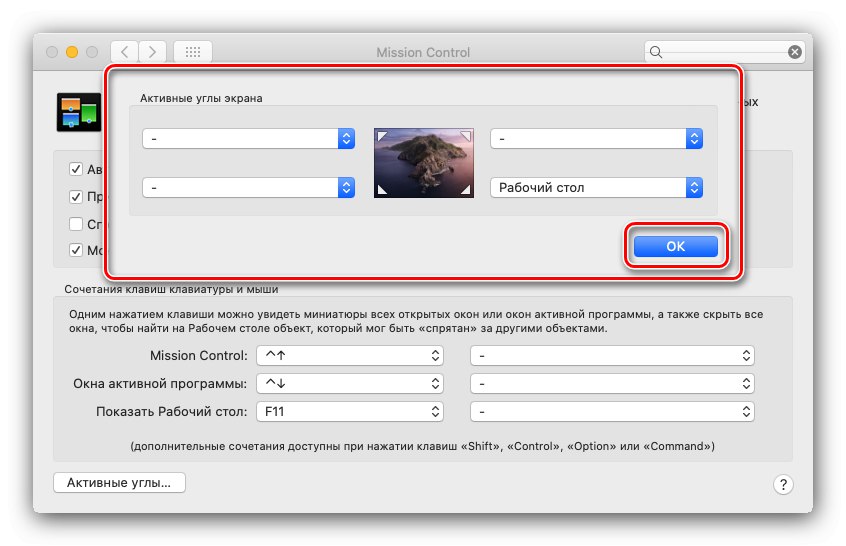
Teraz przesunięcie kursora do wybranego rogu zminimalizuje wszystkie okna i otworzy pulpit.
Metoda 3: gest TrackPad
Właściciele komputerów MacBook i iMac z urządzeniami wejściowymi typu Magic Trackpad mogą używać specjalnego gestu. Aby uzyskać dostęp do pulpitu, połóż palce na powierzchni touchpada i rozsuń je.
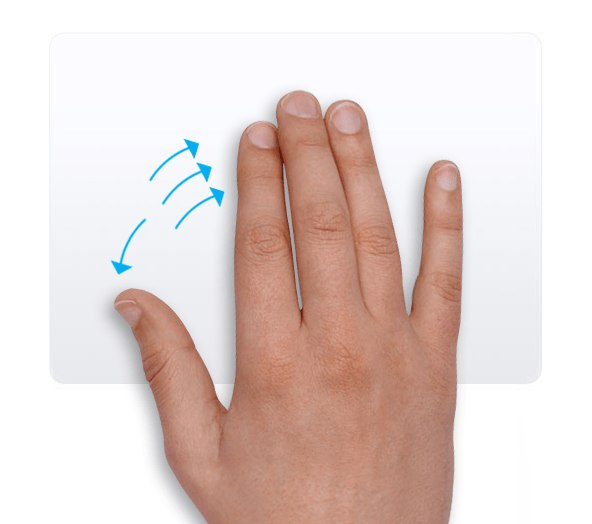
Zsuń palce, aby przywrócić okna.
Teraz wiesz, jak szybko zminimalizować wszystkie okna w systemie macOS. Wszystkie prezentowane metody są bardzo proste i przeznaczone dla początkujących.